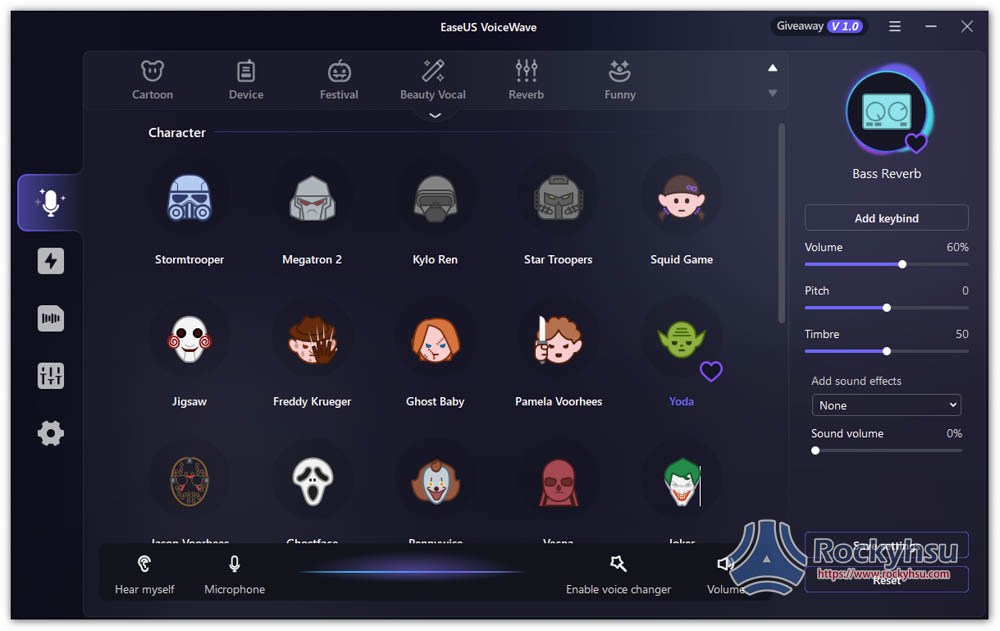- 發表日期:
對於 YouTuber、直播主、或有在製作影片的朋友來說,有時候一定會希望可以變換自己的聲音,讓影片看起來更有趣豐富,而這篇就要推薦一款 EaseUS Voice Wave 好用的變聲器程式,內建 AI 技術來 “即時” 變化你的聲音,也就是說你現在說什麼,聲音都會立刻轉變,從男 / 女生、機器人、恐怖聲、一直到鋼鐵人、唐老鴨等等聲音都有,超過 100 種選擇。
目錄
有哪些變聲選項?
目前有 11 個分類,超過 100 種變聲選項,未來應該還會再陸續增加:
- 人類:共 22 種,低沉 / 年輕男性聲音、小女孩、年輕女性等等
- 機器人:共 5 種,機器人聲、壞掉的機器人、奇怪的機器人、小機器人等等
- 遊戲:共 9 種,CS 歹徒、Orc、Ice King、派蒙等等
- 角色:共 23 種,鋼鐵人、狼人、浩克、黑武士等等
- 恐怖:共 7 種,小惡魔、殭屍、怪獸、鬼魂等等
- 卡通:共 5 種,唐老鴨、海綿寶寶、花栗鼠、小小兵
- 設備:共 11 種,駭客、廣播電波、AI、電話、訊號不好等等
- 節日:共 2 種,聖誕老人、鬼靈精
- 美妙的發聲:共 3 種,磁性聲音、沙啞聲音、長大時的變聲
- 效果:共 14 種,KTV、影城、音樂會、室內體育場、夜晚等等等
- 有趣:共 13 種,洋娃娃、電子音樂、DJ、振音、電風扇等等
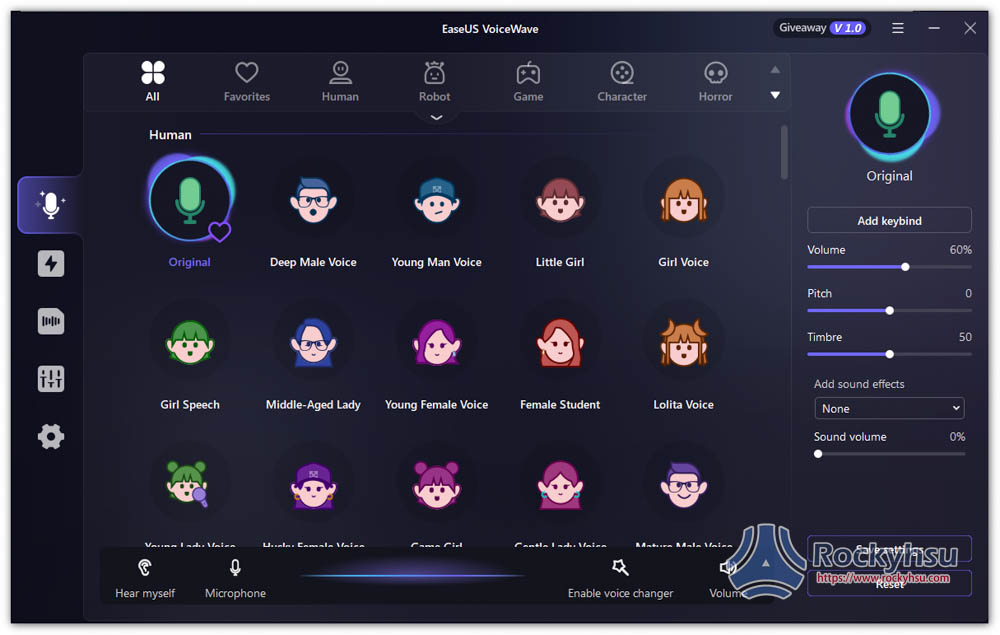
EaseUS Voice Wave 好用的變聲器程式操作教學
EaseUS Voice Wave 才剛推出沒多久,目前還不支援中文,但操作很簡單,所以不用太擔心這點。另外,Easeus 其他軟體都有中文化,因此我猜未來這款應該也會。
步驟 1 – 設定你的麥克風和喇叭輸出
打開軟體之後,需要先設定電腦的麥克風和喇叭輸出,這邊記得要選對,這樣你講話的聲音才會即時變換。後續這設定都能隨時調整: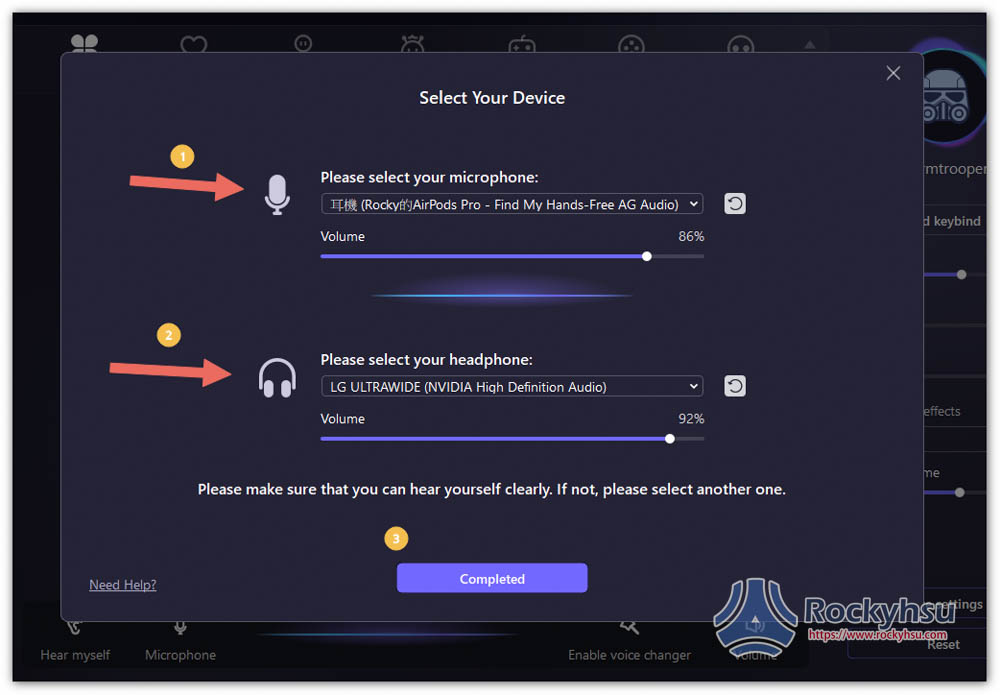
步驟 2 – 選擇你要的聲音
接著選擇你要變換的聲音,點擊後就會立刻變更,你可以講話聽聽看喜不喜歡,基本上這樣就完成了,隨後錄音、直播、或是跟別人通話時,你的聲音就會改變,超級簡單: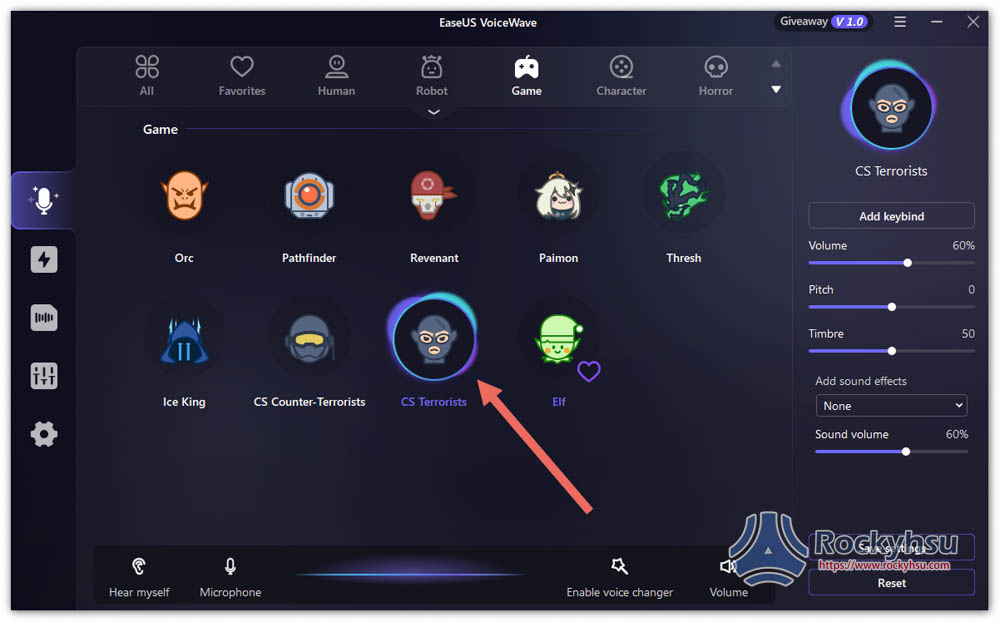
其他 – 調整你的變聲選項
這款不僅已經內建非常多變聲選項,每一個都還有提供微調設置,像是音量、音高、音色、以及添加聲音效果,代表說你可以創造專屬於自己的變聲,玩法很多: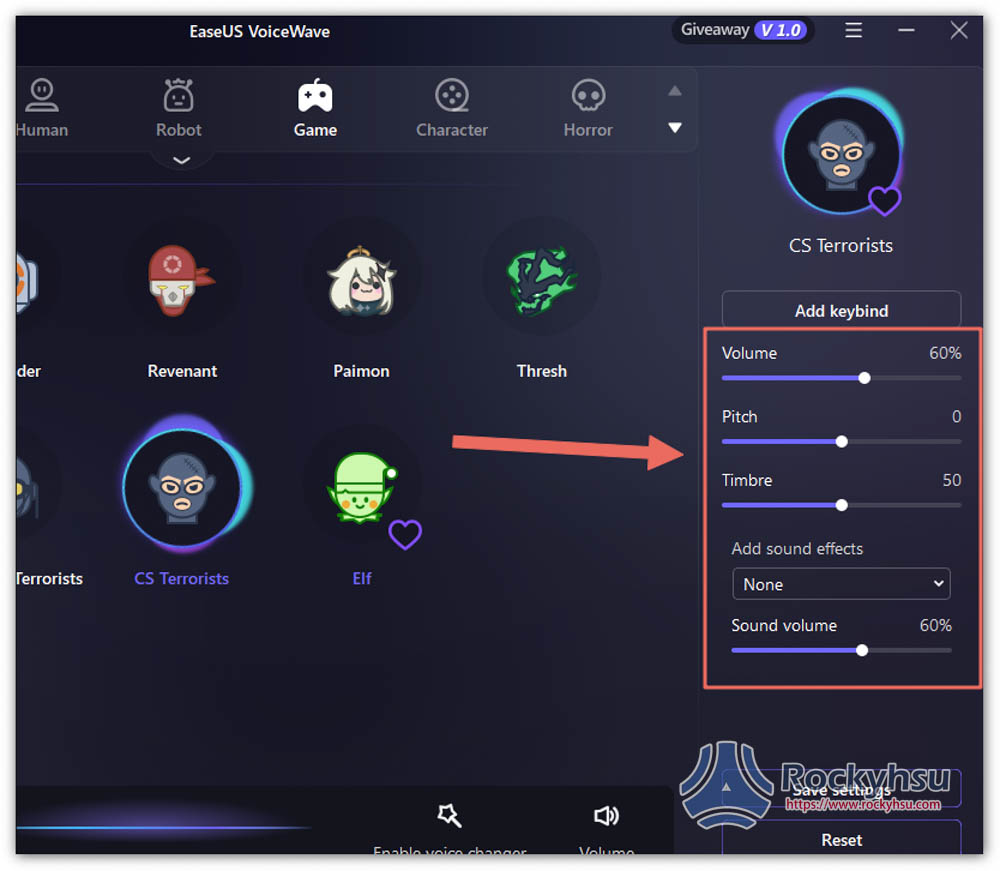
測試好之後,如果不想要聽到自己的聲音,可以把底部的 Hear myself 關掉: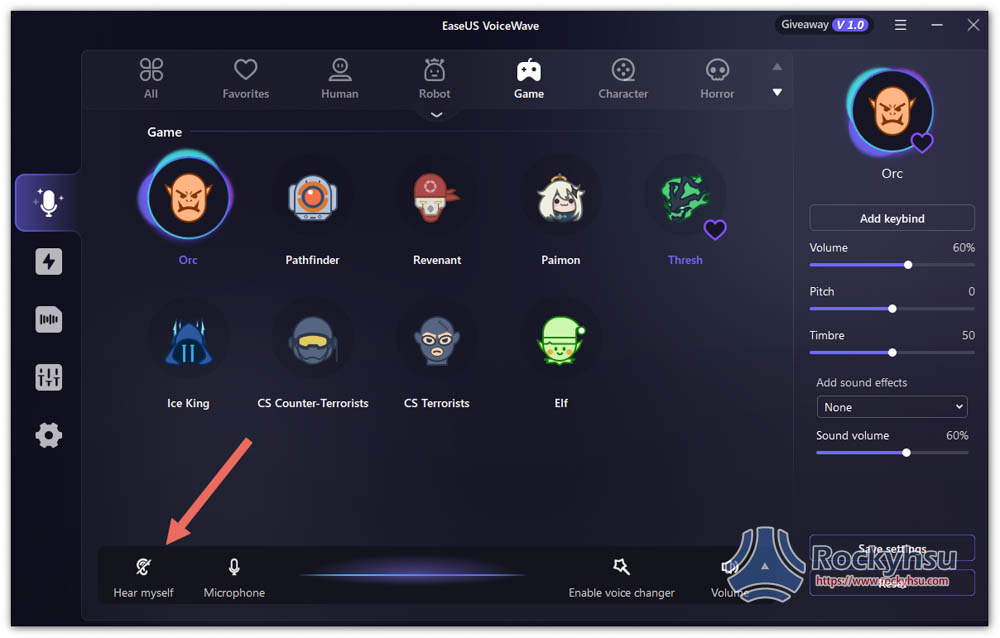
平常除了創作影片使用這些變聲之外,生活中其實也有很多情境也蠻適合用的,像是唱歌時,你想要有在 KTV 裡拿麥克風唱歌的聲音,就可以使用 KTV 變聲: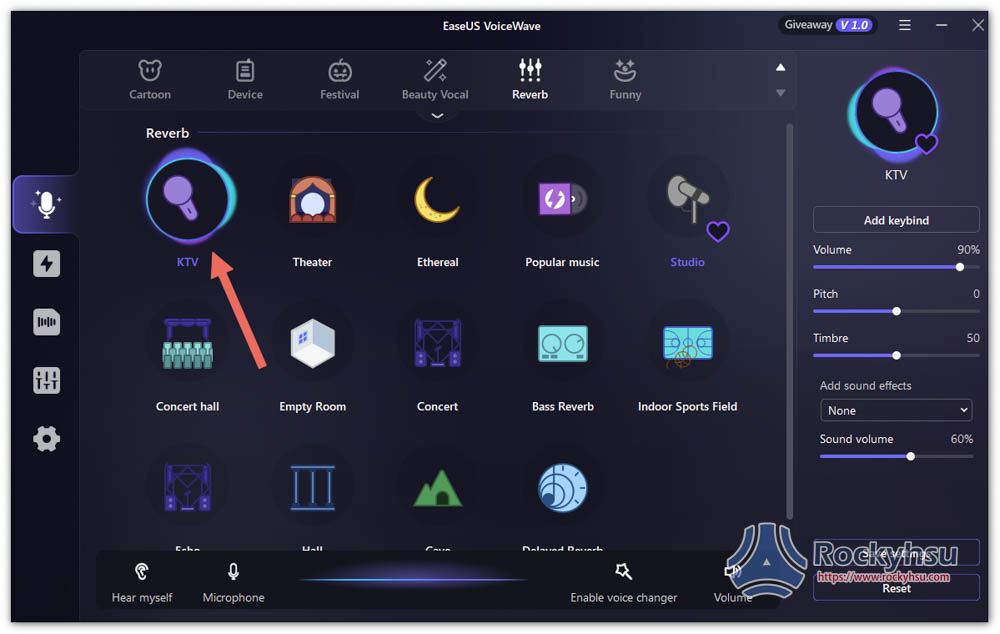
另外還有假扮成聖誕老人打電話給小朋友,非常有趣: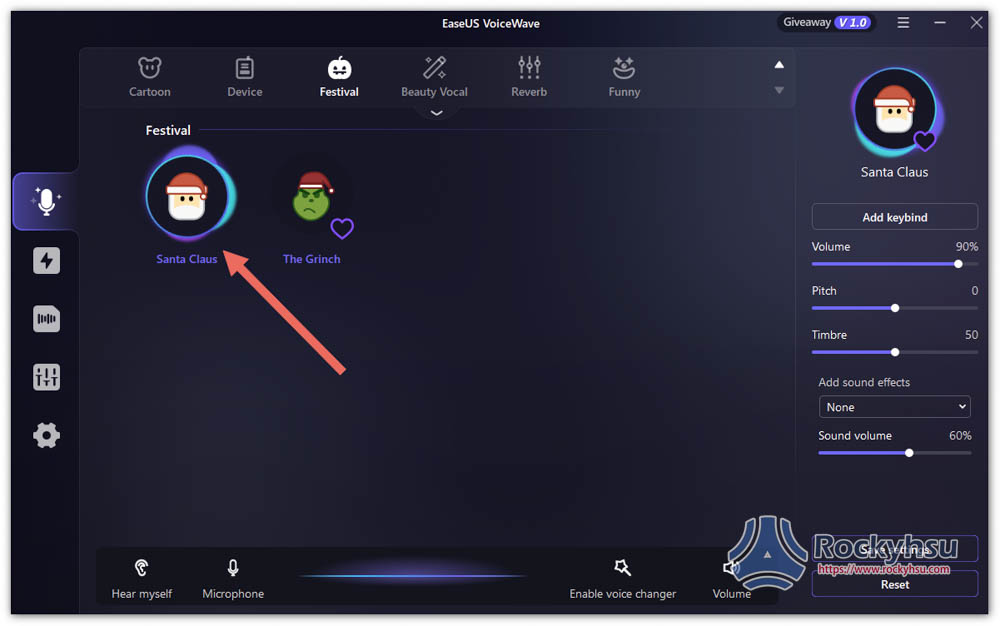
總結
對於影片創作者來說,真的蠻推薦使用 EaseUS Voice Wave,可輕鬆讓你的影片變得更加有趣,想變什麼聲音,超過 100 種隨時都能一鍵變換,簡單好用,而且未來還會再加入其他實用的功能,目前還有三個面板的功能尚未推出,包括:
數百個有趣、迷因的聲音特效: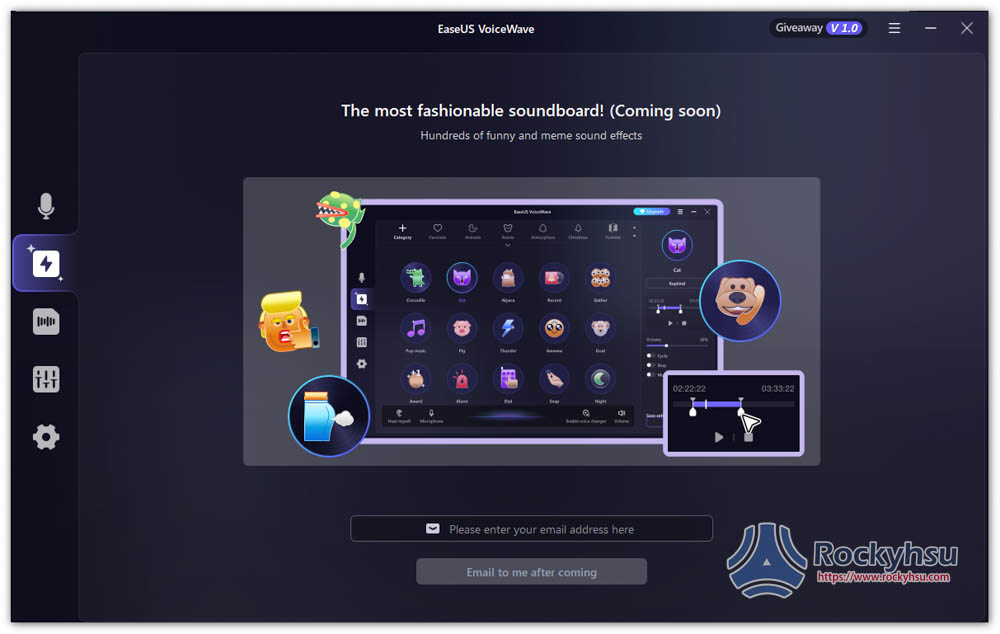
可直接改變音訊或影片檔的聲音,以及錄音變聲功能: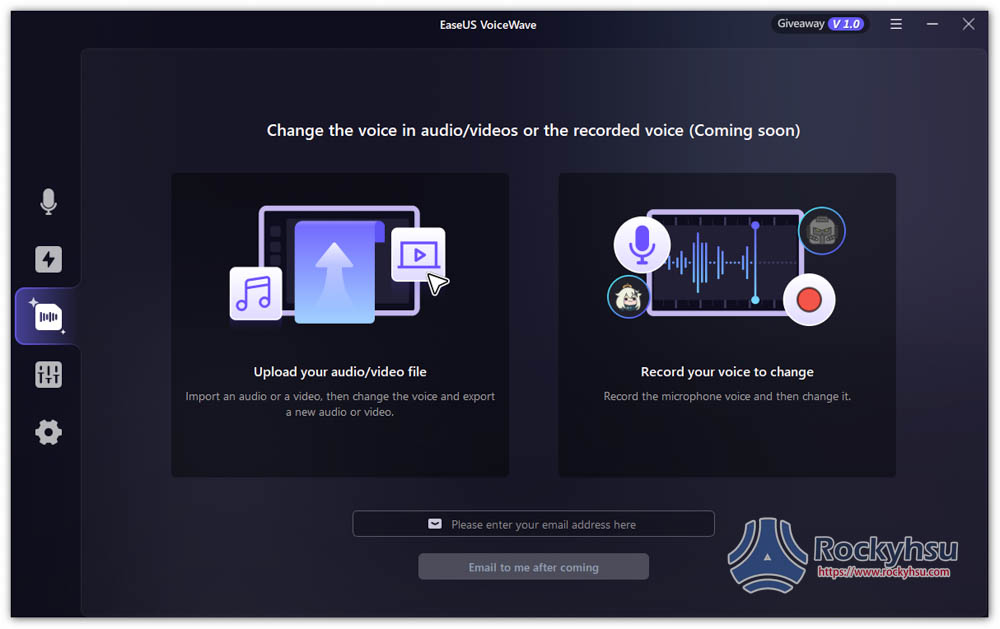
這一個就蠻厲害的,可建立專屬於你自己的變聲: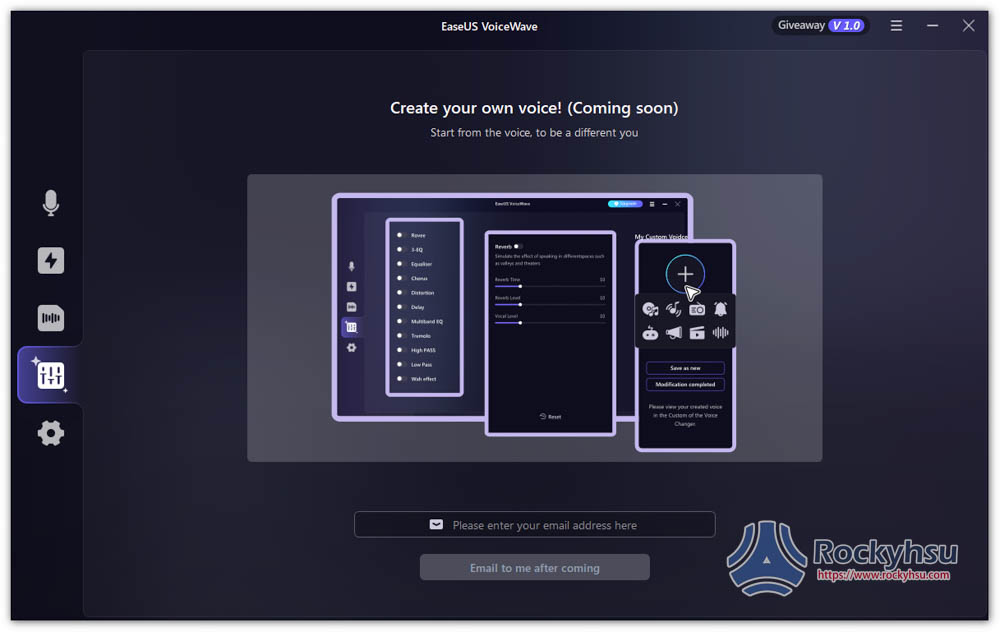
於底部輸入你的 E-mail,當功能第一時間推出時,你就會收到通知。
你可能感興趣: